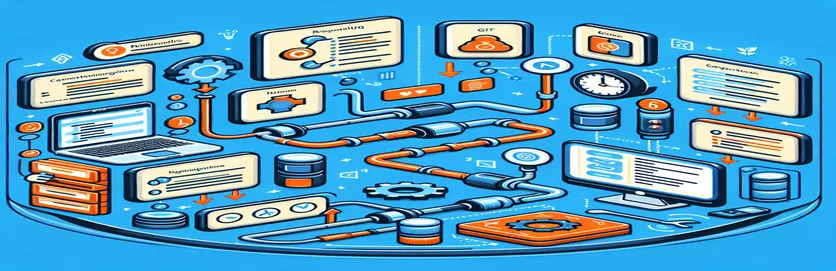Azure CI/CD پائپ لائنز میں گٹ کمانڈ کے مسائل کو سمجھنا:
Azure میں CI/CD پائپ لائن قائم کرنا آپ کے ترقیاتی عمل کو ہموار کر سکتا ہے، لیکن مسائل غیر متوقع طور پر پیدا ہو سکتے ہیں۔ ایک عام مسئلہ یہ ہے کہ جب گٹ کمانڈز پہلے مرحلے میں بالکل کام کرتی ہیں لیکن پائپ لائن کے دوسرے مرحلے میں ناکام ہوجاتی ہیں۔ یہ عدم مطابقت مایوس کن ہوسکتی ہے اور آپ کے کام کے فلو میں خلل ڈال سکتی ہے۔
اس مضمون میں، ہم دریافت کریں گے کہ Git کمانڈ کو دوسرے مرحلے میں کیوں تسلیم نہیں کیا جا سکتا، حالانکہ یہ پہلے میں کام کرتا ہے۔ ہم ایک ہموار اور غلطی سے پاک پائپ لائن کے عمل کو یقینی بنانے کے لیے ممکنہ حل پر بھی بات کریں گے۔ آئیے تفصیلات میں غوطہ لگائیں اور اس مسئلے کو حل کریں۔
| کمانڈ | تفصیل |
|---|---|
| sudo apt-get update | Ubuntu پر پیکیج کی فہرست کو اپ ڈیٹ کرتا ہے، اس بات کو یقینی بناتا ہے کہ آپ کے پاس پیکجوں کے تازہ ترین ورژنز اور ان کے انحصار کے بارے میں تازہ ترین معلومات ہیں۔ |
| sudo apt-get install -y git | تصدیق کا اشارہ کیے بغیر Ubuntu سسٹم پر Git انسٹال کرتا ہے، اس بات کو یقینی بناتے ہوئے کہ عمل غیر متعامل ہے۔ |
| git config --global url."https://$(System.AccessToken)@dev.azure.com".insteadOf "https://orgname@dev.azure.com" | Azure DevOps ریپوزٹری تک رسائی کو آسان بناتے ہوئے تنظیم کے نام کی بجائے تصدیق کے لیے رسائی ٹوکن استعمال کرنے کے لیے عالمی Git کنفیگریشن سیٹ کرتا ہے۔ |
| env: SYSTEM_ACCESSTOKEN: $(System.AccessToken) | فراہم کردہ رسائی ٹوکن کے ساتھ ماحولیاتی متغیر SYSTEM_ACCESTOKEN سیٹ کرتا ہے، Git آپریشنز کے دوران محفوظ تصدیق کی اجازت دیتا ہے۔ |
| vmImage: 'ubuntu-latest' | مسلسل اور تازہ ترین ماحول کو یقینی بناتے ہوئے پائپ لائن کے مراحل کو چلانے کے لیے جدید ترین Ubuntu ورچوئل مشین امیج کے استعمال کی وضاحت کرتا ہے۔ |
| displayName: 'Install and Configure Git' | پائپ لائن کے مرحلے کے لیے انسانی پڑھنے کے قابل نام فراہم کرتا ہے، جس سے پائپ لائن کو سمجھنے اور برقرار رکھنے میں آسانی ہوتی ہے۔ |
تمام مراحل میں گٹ کمانڈ کی دستیابی کو یقینی بنانا
فراہم کردہ اسکرپٹس میں، ہم اس بات کو یقینی بنانے کے لیے کئی کلیدی کمانڈز استعمال کرتے ہیں کہ Git Azure پائپ لائن کے دونوں مراحل میں انسٹال اور مناسب طریقے سے ترتیب دیا گیا ہے۔ حکم sudo apt-get update Ubuntu ورچوئل مشین پر پیکیج کی فہرست کو اپ ڈیٹ کرتا ہے، اس بات کو یقینی بناتے ہوئے کہ پیکجوں کے تازہ ترین ورژن دستیاب ہیں۔ اس کے بعد ہے۔ sudo apt-get install -y git، جو Git کو غیر انٹرایکٹو طریقے سے انسٹال کرتا ہے، اس بات کو یقینی بناتے ہوئے کہ یہ پائپ لائن میں استعمال کے لیے دستیاب ہے۔
ہم نے استعمال کرتے ہوئے ایک عالمی Git کنفیگریشن بھی ترتیب دی۔ git config --global url."https://$(System.AccessToken)@dev.azure.com".insteadOf "https://orgname@dev.azure.com". یہ کمانڈ یو آر ایل میں تنظیم کے نام کی جگہ، تصدیق کے لیے رسائی ٹوکن استعمال کرنے کے لیے گٹ کو تشکیل دیتی ہے۔ مستقل تصدیق کو یقینی بنانے کے لیے یہ سیٹ اپ دونوں مراحل کے لیے ضروری ہے۔ اس کے علاوہ، ماحولیاتی متغیر SYSTEM_ACCESSTOKEN فراہم کردہ رسائی ٹوکن کے ساتھ سیٹ کیا گیا ہے، جو محفوظ کارروائیوں کے لیے اہم ہے۔ Git کی دستیابی اور ترتیب کی ضمانت کے لیے دونوں مراحل میں اقدامات دہرائے جاتے ہیں۔
Azure پائپ لائنز میں گٹ کمانڈ کی شناخت کے مسائل کو ٹھیک کرنا
Azure پائپ لائن کنفیگریشن کے لیے YAML اسکرپٹ
stages:- stage: FirstdisplayName: Firstjobs:- job: FirstdisplayName: Firstpool:vmImage: 'ubuntu-latest'steps:- script: |sudo apt-get updatesudo apt-get install gitgit config --global url."https://$(System.AccessToken)@dev.azure.com".insteadOf "https://orgname@dev.azure.com"displayName: 'Install and Configure Git'env:SYSTEM_ACCESSTOKEN: $(System.AccessToken)- stage: SeconddisplayName: Secondjobs:- job: SeconddisplayName: Secondpool:vmImage: 'ubuntu-latest'steps:- script: |sudo apt-get updatesudo apt-get install gitgit config --global url."https://$(System.AccessToken)@dev.azure.com".insteadOf "https://orgname@dev.azure.com"displayName: 'Install and Configure Git'env:SYSTEM_ACCESSTOKEN: $(System.AccessToken)
Azure پائپ لائن کے تمام مراحل میں Git کی دستیابی کو یقینی بنانا
گٹ انسٹال کرنے اور کنفیگریشن سیٹ کرنے کے لیے باش اسکرپٹ
#!/bin/bash# First Stage Scriptsudo apt-get updatesudo apt-get install -y gitgit config --global url."https://$SYSTEM_ACCESSTOKEN@dev.azure.com".insteadOf "https://orgname@dev.azure.com"# Second Stage Scriptsudo apt-get updatesudo apt-get install -y gitgit config --global url."https://$SYSTEM_ACCESSTOKEN@dev.azure.com".insteadOf "https://orgname@dev.azure.com"
اس بات کو یقینی بنانا کہ Git ملٹی اسٹیج پائپ لائنز میں دستیاب ہے۔
Azure میں CI/CD پائپ لائن قائم کرتے وقت، یہ یقینی بنانا ضروری ہے کہ تمام انحصار، جیسے Git، تمام مراحل میں مستقل طور پر دستیاب ہوں۔ یہ ہر مرحلے میں Git کو واضح طور پر انسٹال اور ترتیب دے کر حاصل کیا جا سکتا ہے۔ ایسا کرنے کا ایک طریقہ ایک اسکرپٹ کا استعمال کرنا ہے جو پیکیج کی فہرست کو اپ ڈیٹ کرتا ہے اور گٹ کو انسٹال کرتا ہے، اس بات کو یقینی بناتے ہوئے کہ یہ کسی بھی گٹ کمانڈز کے لیے دستیاب ہے۔
Git کو انسٹال کرنے کے علاوہ، تصدیق کے لیے رسائی ٹوکن استعمال کرنے کے لیے اسے ترتیب دینا بھی بہت ضروری ہے۔ یہ سیٹ اپ ریپوزٹریوں تک رسائی کے وقت تصدیق کے مسائل سے بچنے میں مدد کرتا ہے۔ کا استعمال کرتے ہوئے git config کمانڈ، آپ عالمی سطح پر ضروری کنفیگریشن ترتیب دے سکتے ہیں، اس بات کو یقینی بناتے ہوئے کہ کوئی بھی گٹ آپریشن درست اسناد کا استعمال کرے۔ مستقل مزاجی کو برقرار رکھنے کے لیے اس ترتیب کو ہر مرحلے میں دہرانے کی ضرورت ہے۔
Azure پائپ لائن کے مسائل کے بارے میں اکثر پوچھے گئے سوالات
- Git کمانڈ دوسرے مرحلے میں کیوں ناکام ہوتی ہے؟
- دوسرے مرحلے میں پہلے مرحلے کے برعکس، Git انسٹال یا مناسب طریقے سے ترتیب نہیں دیا جا سکتا ہے۔
- میں اپنی پائپ لائن کے تمام مراحل میں Git کو کیسے انسٹال کر سکتا ہوں؟
- کمانڈ شامل کریں۔ sudo apt-get install -y git ہر مرحلے کے اسکرپٹ سیکشن میں۔
- کا مقصد کیا ہے SYSTEM_ACCESSTOKEN ماحولیاتی متغیر؟
- اسے Azure DevOps کے ساتھ محفوظ طریقے سے Git آپریشنز کی تصدیق کرنے کے لیے استعمال کیا جاتا ہے۔
- کیا ہر مرحلے میں گٹ کو ترتیب دینا ضروری ہے؟
- ہاں، اس بات کو یقینی بنانے کے لیے کہ Git کمانڈ درست تصدیقی طریقہ کو پہچانتی ہیں۔
- کیا میں تمام مراحل کے لیے ایک کنفیگریشن استعمال کر سکتا ہوں؟
- نہیں، ہر مرحلے میں کنفیگریشنز کو لاگو کرنے کی ضرورت ہے کیونکہ مراحل کے درمیان ماحول دوبارہ ترتیب دے سکتا ہے۔
- میں Git کو عالمی سطح پر رسائی ٹوکن استعمال کرنے کے لیے کیسے سیٹ کروں؟
- کمانڈ استعمال کریں۔ git config --global url."https://$(System.AccessToken)@dev.azure.com".insteadOf "https://orgname@dev.azure.com".
- کیا ہوگا اگر Git انسٹالیشن کے بعد بھی پہچانا نہیں جاتا ہے؟
- یقینی بنائیں کہ تنصیب کا راستہ سسٹم کے PATH متغیر میں درست طریقے سے سیٹ کیا گیا ہے۔
- مجھے گٹ انسٹال کرنے سے پہلے پیکیج لسٹ کو اپ ڈیٹ کرنے کی ضرورت کیوں ہے؟
- اپ ڈیٹ کرنا یقینی بناتا ہے کہ گٹ کا تازہ ترین ورژن تمام انحصار کے ساتھ انسٹال ہے۔
- کیا میں ان کنفیگریشنز کو خودکار کر سکتا ہوں؟
- ہاں، انسٹالیشن اور کنفیگریشن کو خودکار کرنے کے لیے اسکرپٹ کا استعمال مستقل مزاجی کو یقینی بناتا ہے اور دستی غلطیوں کو کم کرتا ہے۔
Azure پائپ لائنز میں گٹ کی دستیابی کو یقینی بنانے کے بارے میں حتمی خیالات
آپ کی Azure پائپ لائن کے دوسرے مرحلے میں Git کمانڈز کو تسلیم نہ کیے جانے کے مسئلے کو حل کرنے کے لیے، ہر مرحلے میں Git کو واضح طور پر انسٹال اور کنفیگر کرنا ضروری ہے۔ استعمال کرنا sudo apt-get install -y git اس بات کو یقینی بناتا ہے کہ Git دستیاب ہے، اور اس کے ساتھ عالمی ترتیب ترتیب دیتا ہے۔ git config مسلسل تصدیق کو برقرار رکھنے میں مدد کرتا ہے۔ یہ اقدامات نہ صرف فوری مسئلہ کو حل کرتے ہیں بلکہ مستقبل میں اسی طرح کے مسائل کو بھی روکتے ہیں، ایک ہموار اور موثر CI/CD پائپ لائن کو یقینی بناتے ہیں۔
مزید برآں، ماحول کے متغیرات کو ترتیب دینا جیسے SYSTEM_ACCESSTOKEN محفوظ تصدیق کے لیے ضروری ہے۔ ان طریقوں پر عمل کر کے، آپ اس بات کو یقینی بنا سکتے ہیں کہ آپ کی پائپ لائن تمام مراحل میں بغیر کسی رکاوٹ کے چلتی ہے، جس سے آپ کی ترقی کے عمل کو مزید مضبوط اور قابل اعتماد بنایا جا سکتا ہے۔